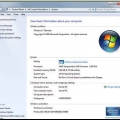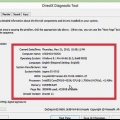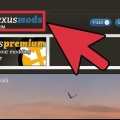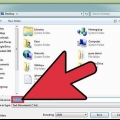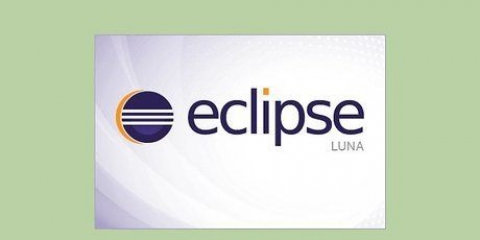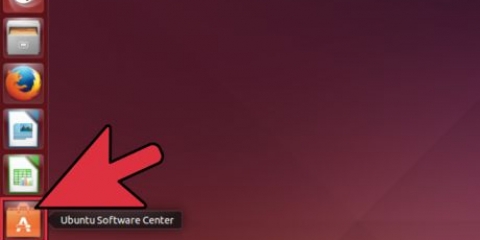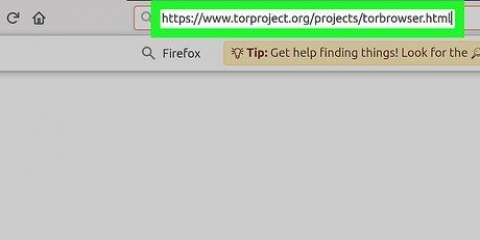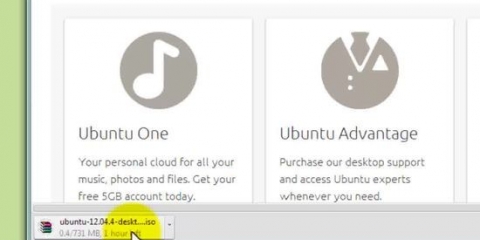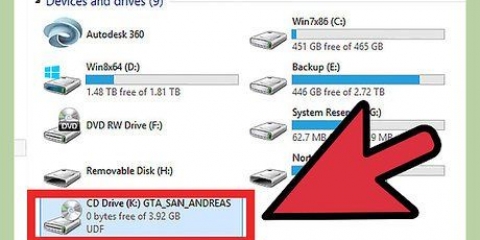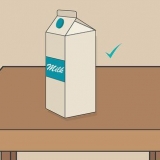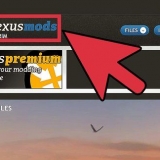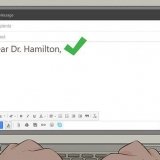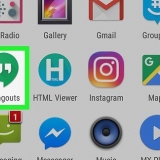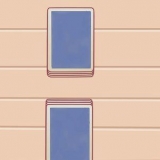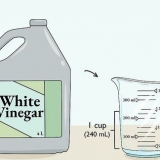Il programma di installazione Java scarica i file durante l`installazione. Se vuoi installare Java su un dispositivo senza connessione internet, scarica il programma di installazione offline che trovi nella pagina Download manuali. A seconda delle impostazioni del tuo browser, potrebbe essere necessario approvare il download dell`installazione di Java prima che inizi. Su Mac con OS X 10.6, Java è già installato. Su OS X 10.7 e versioni successive, Java non è ancora installato. Hai OS X 10.7.3 o più recente richiesto per installare Java. Hai anche bisogno di un browser a 64 bit, come Safari o Firefox (non Chrome). Sotto Linux, Java dovrà essere scaricato, installato manualmente e quindi attivato per funzionare. Per istruzioni troverai un articolo con istruzioni dettagliate per l`installazione di Java sotto Linux.


Installa java
Contenuto
Il web è pieno zeppo di programmi basati su Java. Ciò consente una maggiore interazione con l`utente e talvolta guida pagine particolarmente creative. Per visualizzare questi tipi di siti Web è necessario che sul sistema sia installato Java Runtime Environment (JRE). L`installazione di JRE non richiede più di pochi minuti, indipendentemente dal sistema operativo. Continua a leggere al passaggio 1 per sapere come farlo.
Passi

1. Questa guida ha lo scopo di aiutare l`utente a installare Java Runtime Environment (JRE) per i browser. Per istruzioni sull`installazione degli strumenti per sviluppatori (JDK), sono disponibili diversi articoli sulle istruzioni. Java è anche diverso da JavaScript. Se vuoi attivare JavaScript, cerca altrove le istruzioni per vari articoli su questo argomento.

2. Visita la home page di Java. Java installa i file di sistema utilizzati da tutti i browser, quindi non è necessario includere qui istruzioni speciali per browser specifici. È possibile scaricare il programma di installazione Java dal sito Web Java.

3. Avvia il programma di installazione. Al termine del download del programma di installazione, avviare l`installazione. In OS X, fai doppio clic su di esso .dmg per farlo.
Chiudere la finestra del browser prima di avviare l`installazione, in quanto dovrà essere comunque riavviato per completare l`installazione.

4. Segui le istruzioni di installazione. Leggere attentamente ogni finestra di installazione. Java tenterà di installare software aggiuntivo, come le barre degli strumenti del browser, a meno che non lo disabiliti manualmente. Se non desideri che il tuo browser cambi, assicurati di leggere attentamente ogni schermata.

5. Testare l`installazione. Al termine dell`installazione di Java, puoi testarla per assicurarti che sia tutto a posto. Puoi trovare l`applet di prova sul sito Web di Java o cercando "java test" e scegli il primo risultato.
È inoltre necessario indicare che si consente l`esecuzione del plug-in e potrebbe essere richiesto più volte prima del caricamento. Questo perché, in generale, Java può essere uno strumento pericoloso nelle mani di malintenzionati, che potrebbe consentire a qualcuno dall`esterno di accedere al tuo computer, se non stai attento. Assicurati sempre di poterti fidare del sito Web su cui esegui le applet Java.
Avvertenze
- Fai attenzione con Java! Alcuni siti Web potrebbero avere script dannosi programmati in Java, quindi fai attenzione a quali siti web visiti.
Condividi sui social network:
Popolare